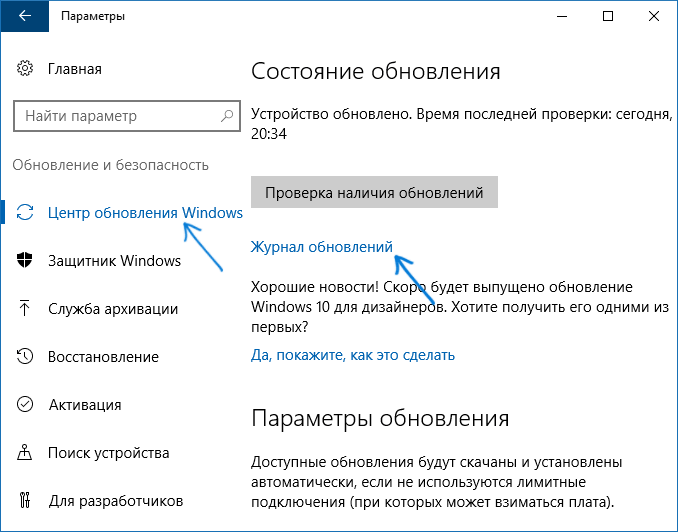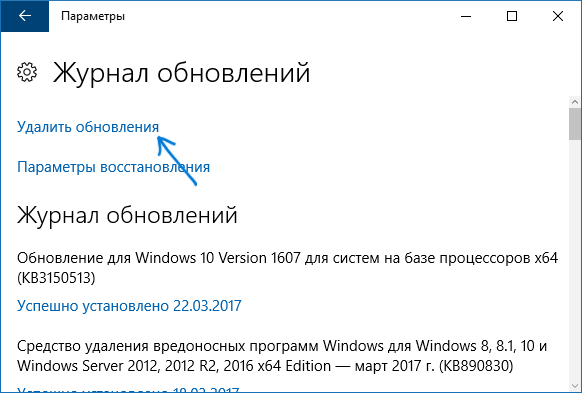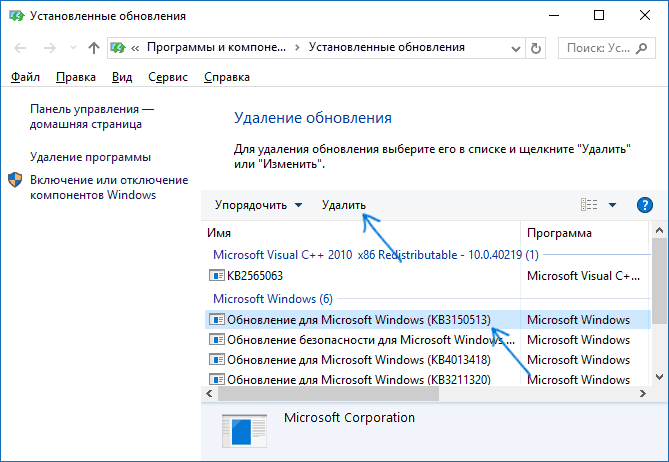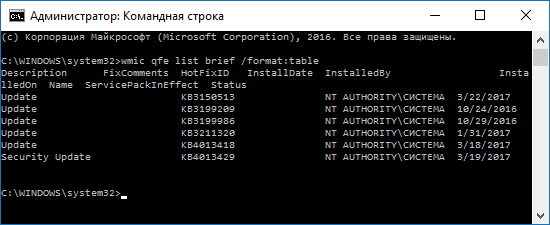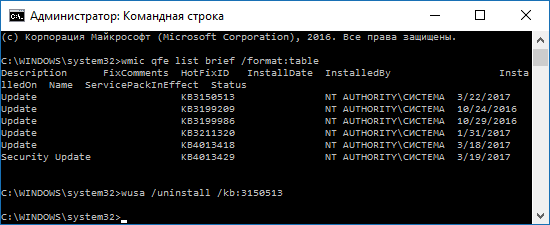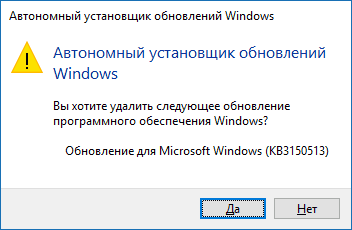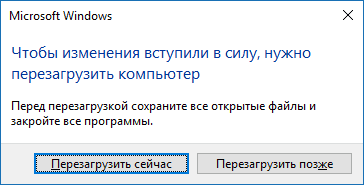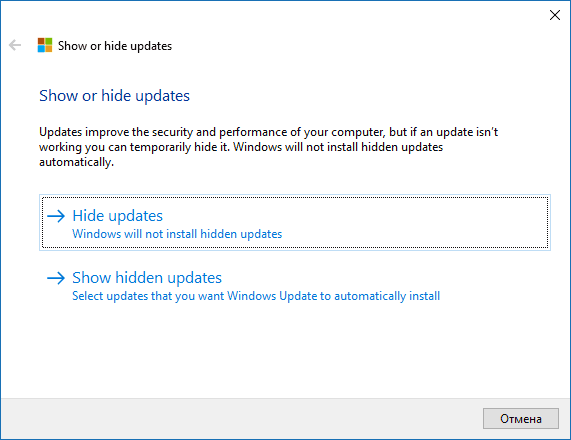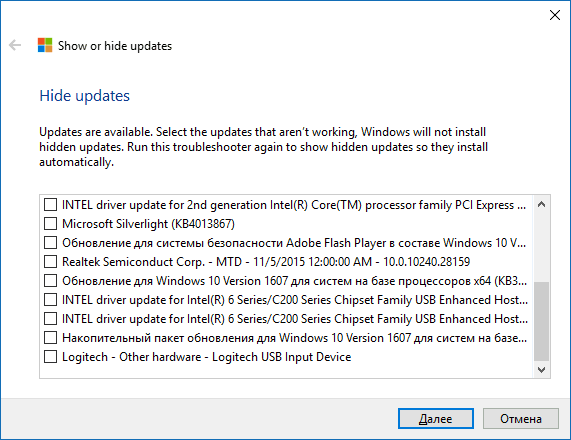Новые пользователи сразу после перехода на Linux с операционной системы Windows часто сталкиваются с проблемой поиска программ. Для некоторых Windows программ сложно найти достойные альтернативы, а другие и вовсе являются формальным стандартом. К счастью, в Linux есть такое программное обеспечение, как Wine, которое позволяет запускать множество Windows программ практически без особых проблем.
В этой статье мы собрали программы Windows Linux, которые часто приходится запускать и которые работают с минимумом дополнительных настроек и проблем через wine. Большинство из этих программ широко известны. А теперь давайте перейдем к самому списку.
1. Microsoft Office
Одна из главных программ, которая используется многими пользователями через Wine. Несмотря на то, что в Linux уже есть несколько достойных офисных клиентов, таких как, например, LibreOffice, OnlyOffice или WPS Office, они не предоставляют максимальной совместимости с офисным пакетом от Майкрософт, а он используется в большинстве организаций и является де-факто стандартом для работы с офисными документами.
Microsoft Office очень часто запускается в Wine, разработчики этой библиотеки совместимости приложили очень много усилий, чтобы обеспечить наилучшую поддержку. Самая свежая версия программы не поддерживается, но вы можете запустить Microsoft Office 2013 и работать в нем вполне комфортно. Оценка работоспособности программы на WineDB - серебро.
2. Photoshop
Это самый популярный графический редактор, несмотря на то, что в Linux есть Gimp, Krita и Inkscape, большинство профессионалов привыкли использовать Photoshop и не зря. Эта программа дает максимальную функциональность. Установка Photoshop на Wine выполняется сложнее чем Microsoft Office, и работает программа не так хорошо как в Windows. Но все же ее применение возможно и часто используется дизайнерами и другими людьми творческих профессий. Оценка работоспособности программы на WineHQ - золото.
3. AutoCAD

AutoCAD - это система для моделирования и черчения различных двухмерных и трехмерных фигур, разработанная в компании Audodesk. Эта программа очень часто проверяется инженерами и специалистами в машиностроении, строительстве, архитектуре, а также других областях промышленности и науки. Для Linux существует очень мало достойных программ для черчения. Есть несколько свободных вариантов, но они не могут сравняться по функциональности с AutoCAD.
Поэтому пользователям, использующим эту программу приходится устанавливать ее через Wine. Хотя и в работе можно обнаружить некоторые проблемы, в целом она работает приемлемо. Как и другие программы Windows в Linux.
4. Evernote
Бывает нужно, чтобы необходимая информация была под рукой. Для этого часто используются различные сервисы заметок. Мы не всегда можем прочитать все что нашли в интернете, иногда необходимо оставить некоторые записи на потом в надежном месте. Для всех этих задач пользователи Windows часто используют Evernote, программа доступна в веб, имеет приложение для Android и iOS. Здесь поддерживается синхронизация, теги, метки, каталоги, разметка markdown и другие современные возможности.
Настольная программа для Windows тоже есть, но нет версии для Linux. Хотя можно использовать веб-интерфейс, но его нельзя применять в оффлайн. В Linux есть несколько клиентов, таких как Nevernote или Nixnote, но они работают не так хорошо как официальный клиент. Он запускается и работает достаточно хорошо, оценка на AppDB - золото.
5. .Notepad++
Notepad++ - это очень популярный среди программистов редактор кода. Здесь поддерживается множество интересных возможностей, таких как подсветка синтаксиса, подчеркивание ошибок для многих языков, конвертирование орфографии и многое другое. Хотя для Linux существуют различные аналоги Notepad++, некоторые пользователи хотят использовать оригинальный редактор. И он достаточно хорошо работает в этой системе. Для некоторых версий оценка достигала золота или платины, для самой последней пока что бронза, но это тоже неплохо.
6. FineReader
Одна из задач, которые возникают перед студентами или офисными работниками - это отсканировать текст с бумаги и перевести его в цифровой вариант. Для этого в Windows используется ABBY FineReader. Эта программа позволяет считывать текст не только с PDF документов отличного качества, но и даже с фотографий, сделанных на телефон с достаточным разрешением камеры. Старую версию программы все же можно запустить в Linux с большими трудностями. Установка не работает, но можно вручную распаковать программу. По информации от AppDB версия 10 работает с оценкой серебро.
7. UltraISO
Программа UltraISO используется в Windows для управления образами дисков, их автоматическим монтированием и редактированием их содержимого. Утилита незаменима в Windows, но в Linux для нее не нужно даже аналогов, монтирование образов встроено в операционную систему. Тем не менее редактировать и конвертировать образы из одного формата в другой не всегда просто. Поэтому пользователи иногда применяют эту программу. Оценка программы на AppDB - золото.
8. Format Factory
Format Facroty - это один из самых популярных конвертеров мультимедийных форматов для Windows. Программа поддерживает большинство известных форматов и позволяет выполнять преобразование буквально в несколько кликов. В Linux есть утилита ffmpeg, с аналогичной функциональностью, но ею намного сложнее пользоваться, поэтому некоторые пользователи, устанавливают FormatFacroty, к которой уже успели привыкнуть. Программа отлично запускается как и другие программы под wine. Оценка программы на AppDB в последних версиях Wine - золото.
Выводы
В этой статье мы рассмотрели лучше программы Windows в Linux, которые можно использовать на начальном этапе использования Linux или для замены пока не реализованных альтернатив. Весьма нежелательно применять программы Wine, будет гораздо лучше, если вы все-таки сможете использовать аналоги для Linux. А какие программы wine в linux используете вы? Насколько хорошо они работают? Напишите в комментариях!
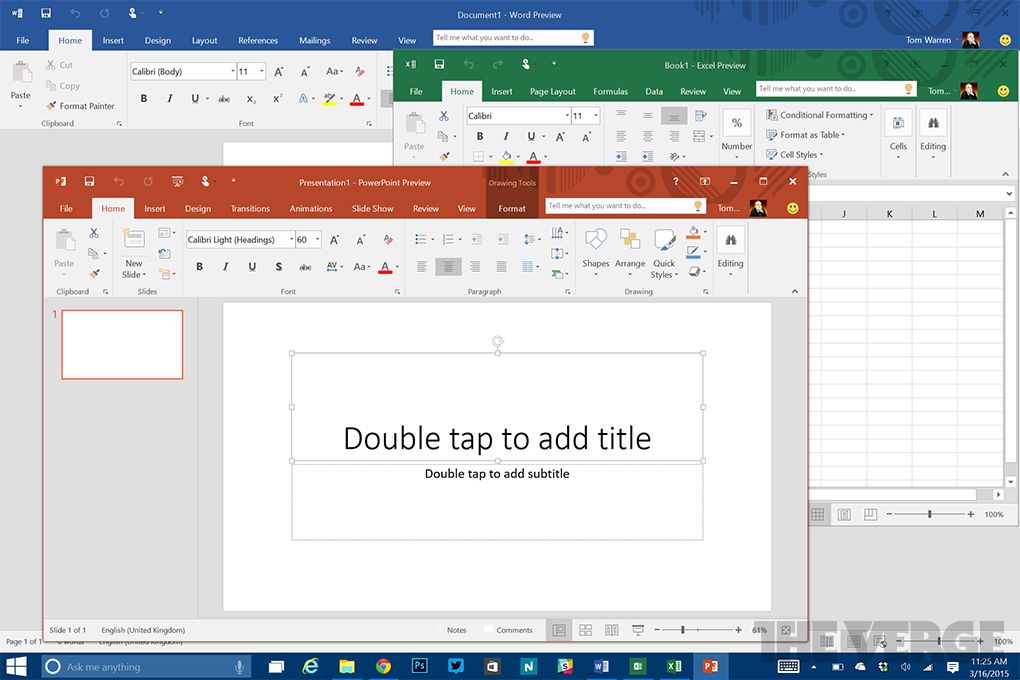
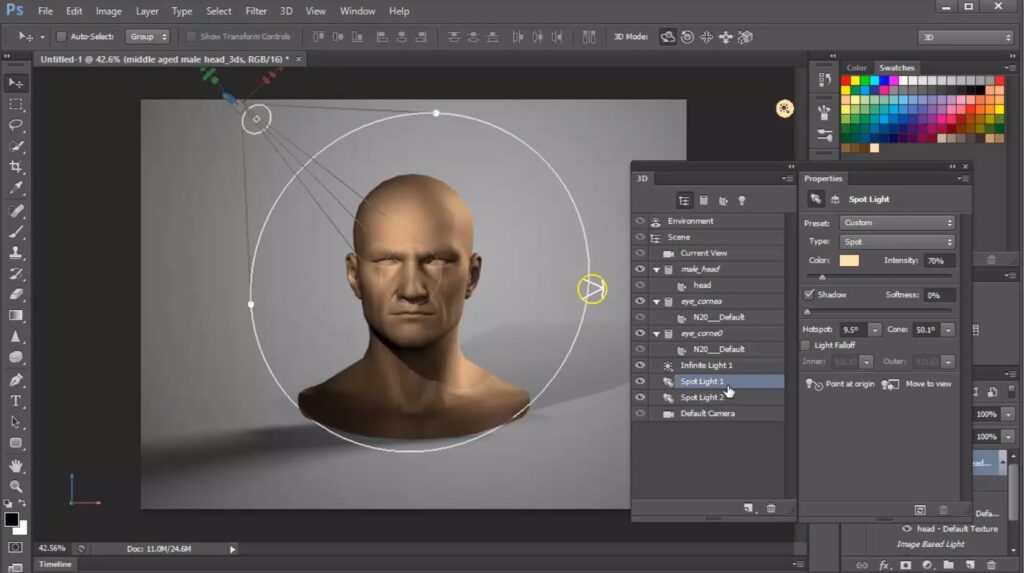


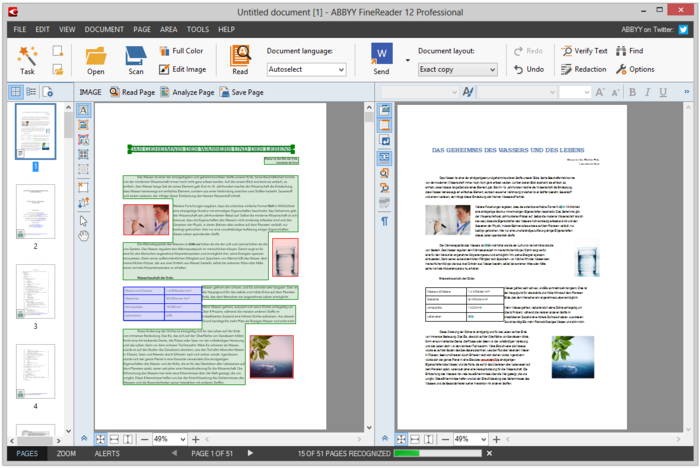
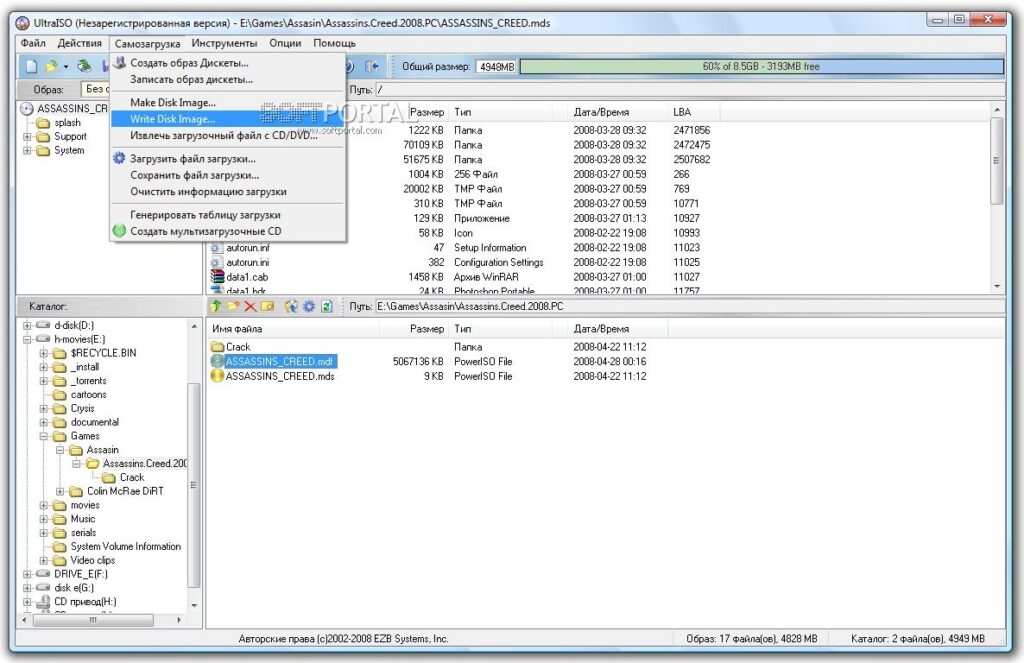
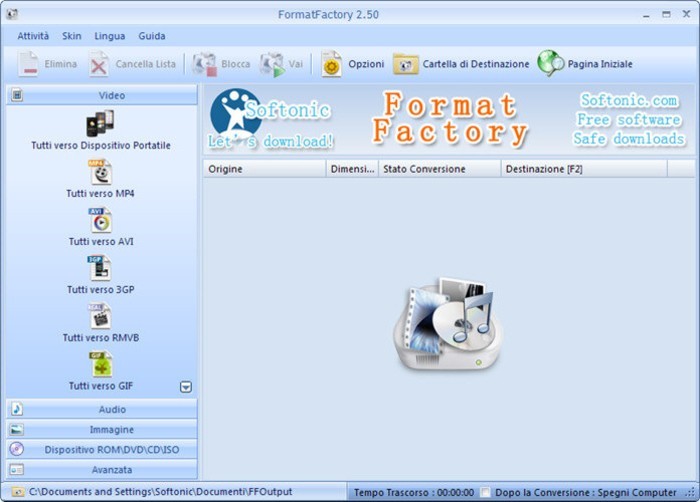
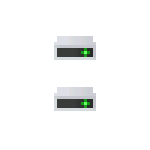 Одно из частых пожеланий владельцев компьютеров и ноутбуков — создать диск D в Windows 11, Windows 10, 8.1 или Windows 7 с тем, чтобы в последующем хранить на нем данные (фотографии, фильмы, музыку и другие) и это не лишено смысла, особенно в том случае, если вы время от времени переустанавливаете систему, форматируя диск (в данной ситуации будет возможность отформатировать только системный раздел).
Одно из частых пожеланий владельцев компьютеров и ноутбуков — создать диск D в Windows 11, Windows 10, 8.1 или Windows 7 с тем, чтобы в последующем хранить на нем данные (фотографии, фильмы, музыку и другие) и это не лишено смысла, особенно в том случае, если вы время от времени переустанавливаете систему, форматируя диск (в данной ситуации будет возможность отформатировать только системный раздел).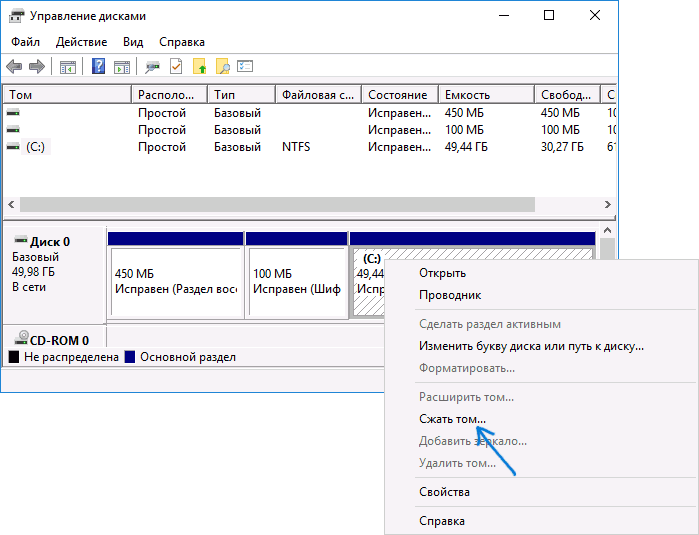
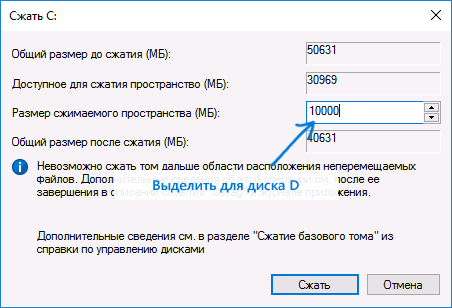
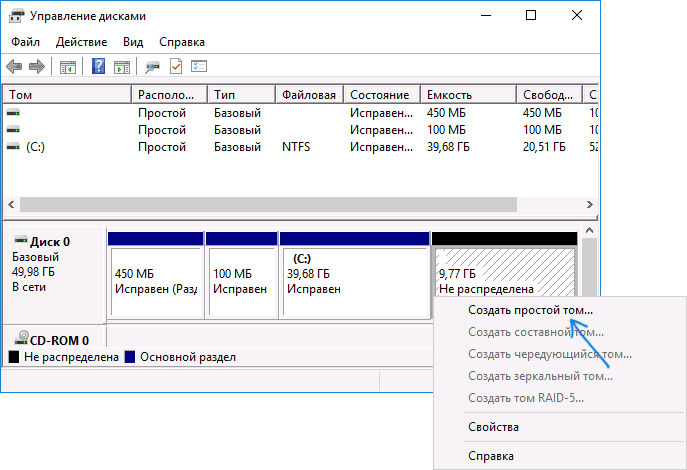
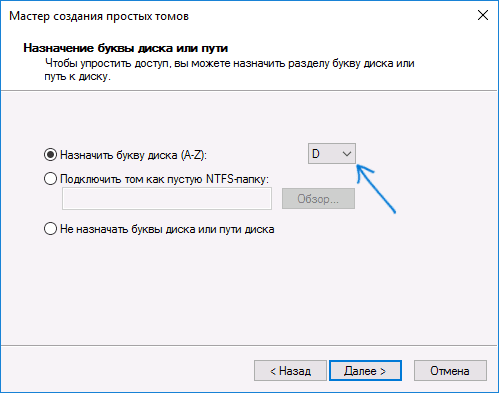
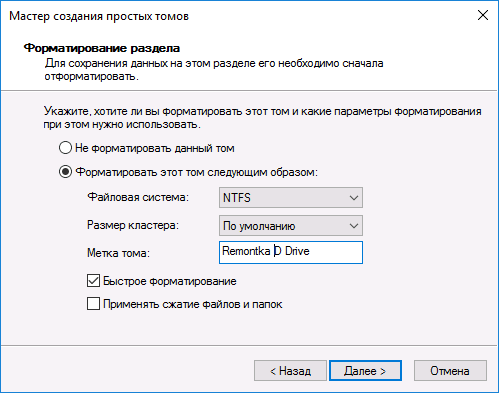
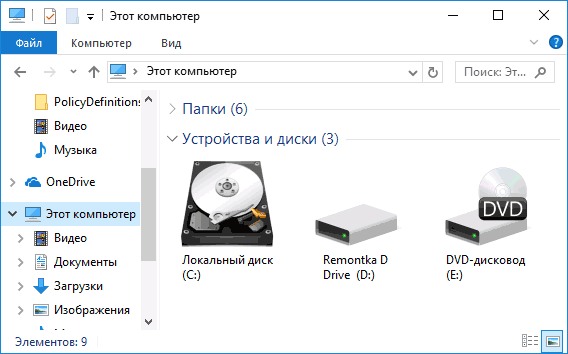
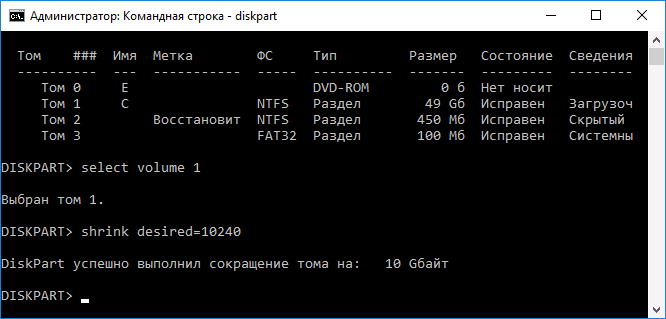

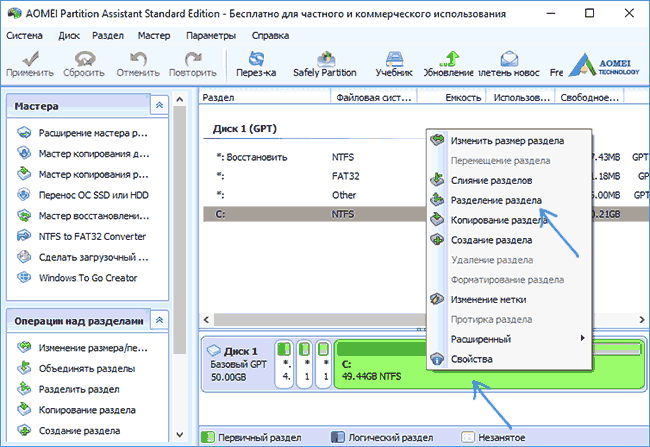
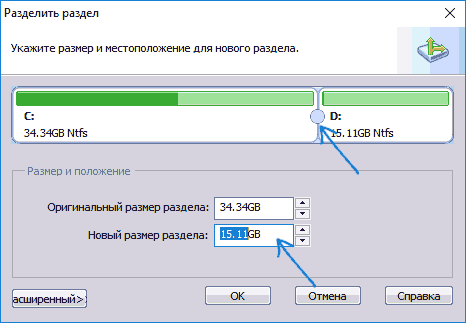
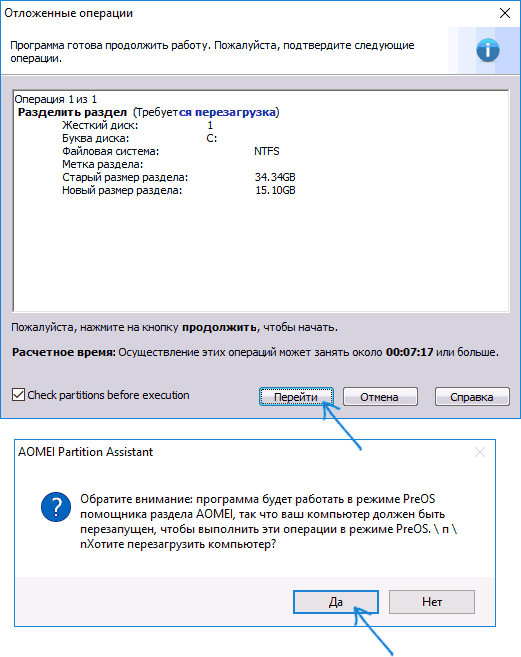
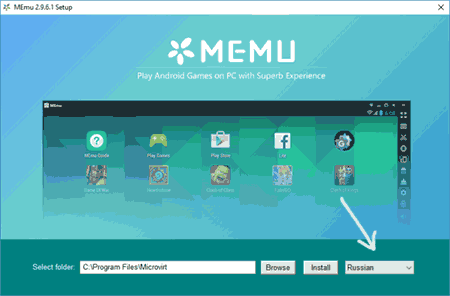
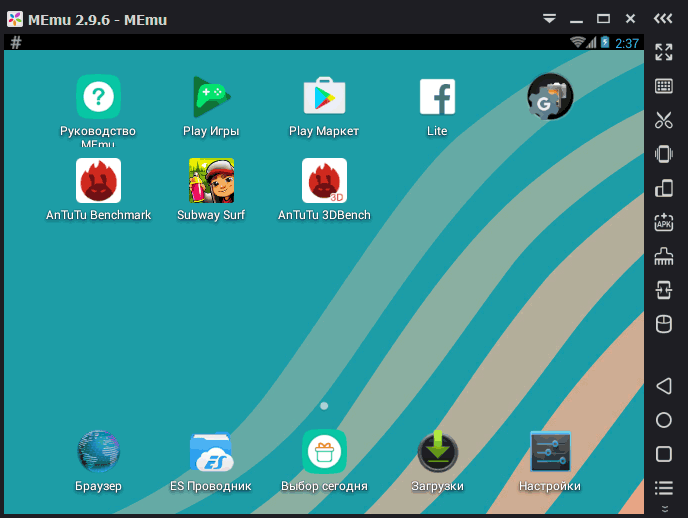
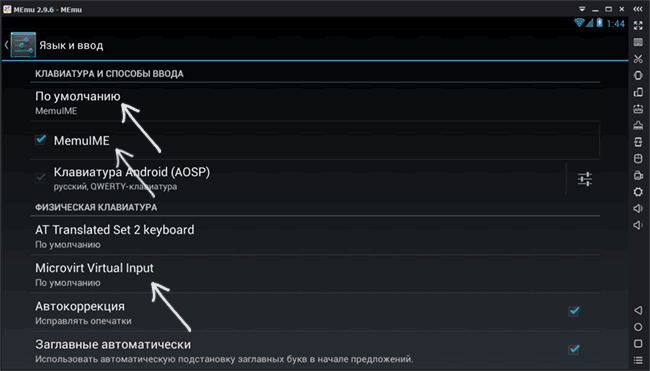
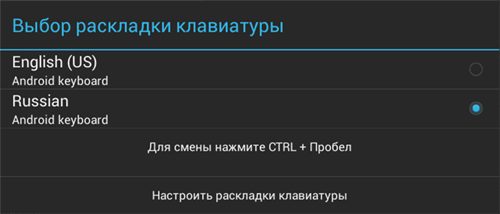
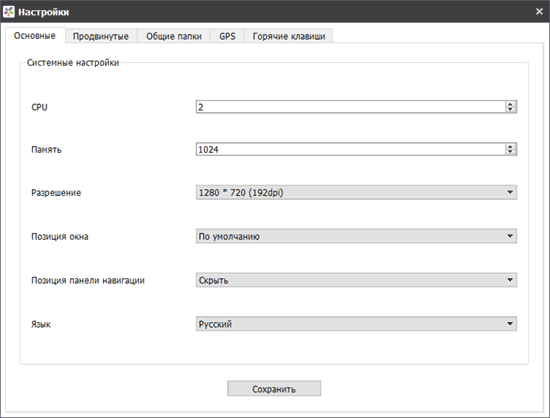
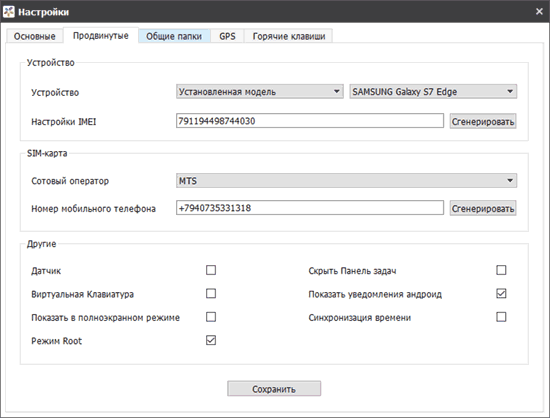
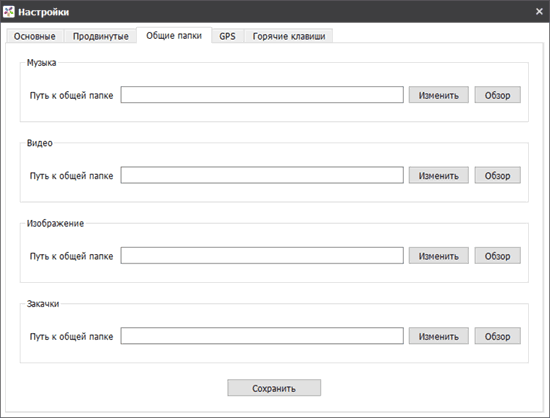
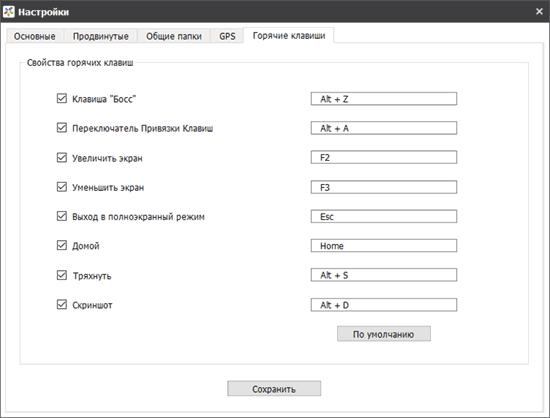
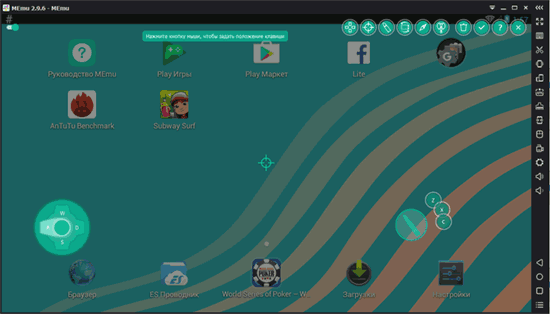
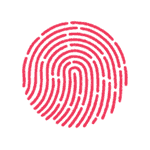 Одна из проблем, с которой сталкиваются владельцы iPhone и iPad при использовании или настройке Touch ID — сообщение «Сбой. Не удается завершить настройку Touch ID. Вернитесь и повторите попытку» или «Failed. Unable to complete Touch ID setup».
Одна из проблем, с которой сталкиваются владельцы iPhone и iPad при использовании или настройке Touch ID — сообщение «Сбой. Не удается завершить настройку Touch ID. Вернитесь и повторите попытку» или «Failed. Unable to complete Touch ID setup».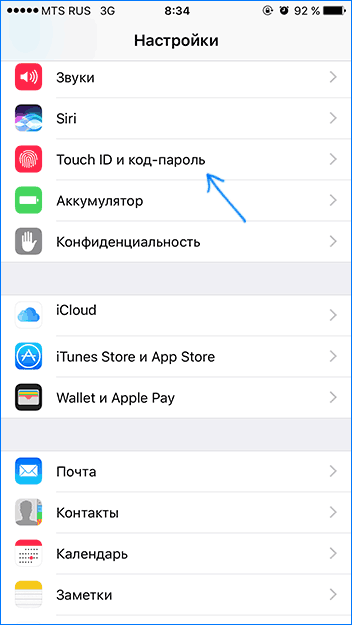
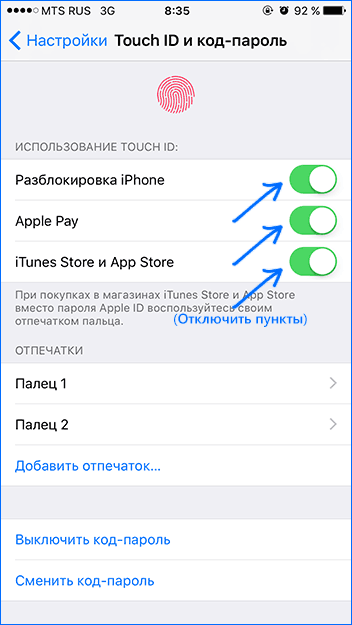
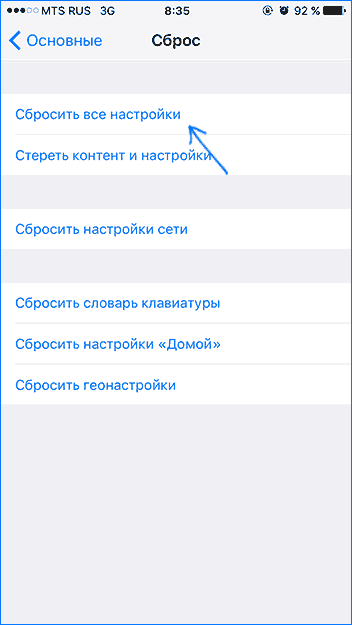
 В некоторых случаях автоматически устанавливаемые обновления Windows 10 могут вызывать проблемы в работе компьютера или ноутбука — с момента релиза ОС такое случалось несколько раз. В таких ситуациях может потребоваться удалить последние установленные обновления или конкретное обновление Windows 10.
В некоторых случаях автоматически устанавливаемые обновления Windows 10 могут вызывать проблемы в работе компьютера или ноутбука — с момента релиза ОС такое случалось несколько раз. В таких ситуациях может потребоваться удалить последние установленные обновления или конкретное обновление Windows 10.